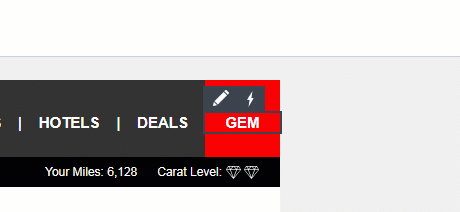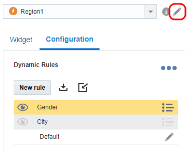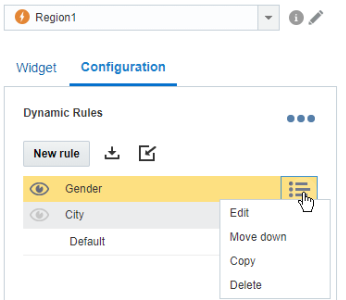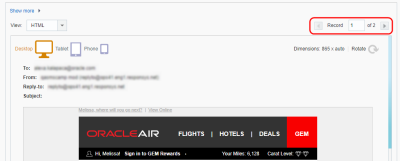Trabalhando com Conteúdo Dinâmico
Importante: essa informação se aplica ao Editor de Mensagem de E-mail. Fale com seu Administrador de Conta sobre o acesso a esse recurso.
Observação: com a versão 19C, agora o caderno de trabalho da campanha por e-mail tem uma interface atualizada e é denominado Editor da Campanha por E-mail. Ao contrário do Editor de Campanha, não houve grandes mudanças na interface do Editor de Mensagem. O Editor da Campanha por E-mail está habilitado para todas as novas contas posteriores à versão 19C, e sob disponibilidade controlada para contas existentes. Para acessar esse recurso para contas existentes, faça logon no My Oracle Support e crie uma solicitação de serviço. Para saber mais sobre essa alteração, consulte Alterações do Editor da Campanha por E-mail.
Você pode usar o Editor de Mensagem de E-mail para criar conteúdo dinâmico para sua campanha por e-mail. Usando o conteúdo dinâmico, você pode projetar campanhas por e-mail que exibem conteúdo para seus assinantes de modo dinâmico. Isso permite que você projete uma única mensagem feita para cada perfil único de destinatário e dados relacionados. Por exemplo, um varejista de roupas pode usar conteúdo dinâmico para exibir diferentes conteúdos de acordo com o gênero do destinatário.
Assista ao vídeo para saber mais.
Para criar uma campanha por e-mail de conteúdo dinâmico, você precisa adicionar o widget de Conteúdo Dinâmico ao seu e-mail. Isso cria uma região de conteúdo dinâmico à qual você pode associar regras. As regras usam dados de perfil para selecionar qual conteúdo é exibido na região.
Você pode localizar o conteúdo dinâmico nesta página:
Observação: nas etapas a seguir, pressupõe-se que você não tem o editor de rich text habilitado. Saiba mais sobre as definições do editor de rich text.
Para adicionar um conteúdo dinâmico para uma região e configurá-lo:
- Com um e-mail aberto no Editor de Mensagem de E-mail, clique em Editor de Conteúdo Dinâmico
 .
. - Arraste o widget Regras de Conteúdo Dinâmico para a região.
Dica: alternativamente, você pode clicar no ícone Criar Região de Conteúdo Dinâmico no overlay da região candidata, clique duas vezes no widget Regras de Conteúdo Dinâmico.
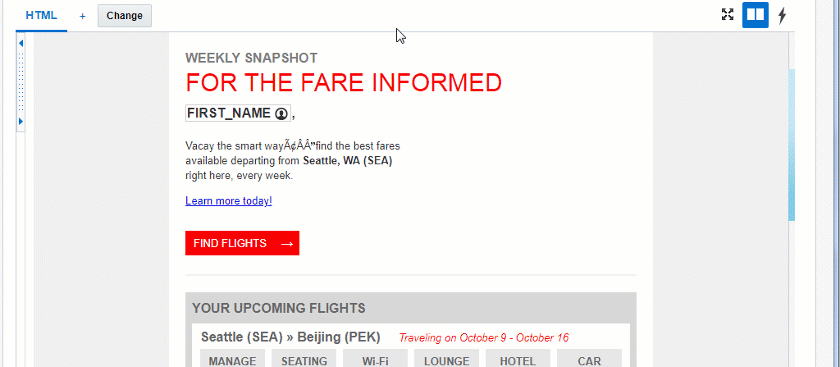
- Clique em Editar
 ao lado da lista suspensa de região e dê um nome descritivo à região de conteúdo dinâmico. Isso facilitará a identificação da região posteriormente.
ao lado da lista suspensa de região e dê um nome descritivo à região de conteúdo dinâmico. Isso facilitará a identificação da região posteriormente. - Defina as regras de conteúdo dinâmico e o conteúdo da região de conteúdo dinâmico. Para importar uma conjunto de regras, clique em Importar conjunto de regras
 . Saiba mais sobre conjuntos de regras.
. Saiba mais sobre conjuntos de regras.Uma regra padrão é criada automaticamente para você editar. Assim, se nenhuma regra for verdadeira, o conteúdo padrão será exibido. Para editar o conteúdo padrão, clique em Editar
 .
.
- Salve suas alterações.
Depois de adicionar as regras, elas são avaliadas para aparecerem na lista. Para alterar a ordem, arraste a regra para a posição desejada ou clique em  .
.
Criando regras de conteúdo dinâmico
Para criar uma regra de conteúdo dinâmico:
- Com o e-mail aberto no Editor de Mensagem de E-mail, clique em
 Editor de Conteúdo Dinâmico.
Editor de Conteúdo Dinâmico. - Selecione a região de conteúdo dinâmico na lista suspensa.
- Clique em Nova Regra e informe um nome para a nova regra.
- Escolha a lista que deseja usar. Se uma lista de perfis não estiver atribuída à campanha, o Oracle Responsys solicitará que você selecione uma lista de perfis. Depois de selecionar uma lista de perfis, um token de personalização pode ser criado com base nas colunas na lista.
- Arraste os campos para a área Condições. Você pode adicionar até 30 condições.
- Se um campo não estiver aparecendo na lista, clique em Adicionar colunas
 .
. - Para adicionar outras origens de dados, clique em Adicionar tabela.
- Para combinar várias condições e criar uma lógica mais complexa, arraste Inserir agrupador para a área Condições.
- Se você adicionar várias condições, una os filtros usando um booleano AND ou OR de comparação. Para alternar entre AND ou OR, clique na lista suspensa.
- Se um campo não estiver aparecendo na lista, clique em Adicionar colunas
- Configure cada condição. Para saber mais sobre como configurar condições relacionadas a datas, consulte Configurando Regras de Conteúdo Dinâmico por Dias/Semanas.
- Especifique o conteúdo a ser exibido quando as condições da regra forem atendidas:
- Selecionar Conteúdo: escolha um documento na Biblioteca de Conteúdo ou no seu computador ou crie um completamente novo.
- Script: execute um script usando a Linguagem de Personalização da Responsys.
- Ignorar Destinatário: o destinatário não recebe o e-mail.
- Não Exibir Conteúdo: não exibir o conteúdo na região.
- Ao terminar, clique em OK.
Para retornar e editar uma regra de conteúdo dinâmico:
- Com o e-mail aberto no Editor de Mensagem de E-mail, clique em
 Editor de Conteúdo Dinâmico.
Editor de Conteúdo Dinâmico. - Selecione a região de conteúdo dinâmico na lista suspensa.
- Em Configuração, clique em
 ao lado da regra que você deseja editar.
ao lado da regra que você deseja editar. - Clique em Editar.
O Editor de regras é aberto.
Salvando regras para reutilização
Você pode salvar regras de conteúdo dinâmico para que possam ser reutilizadas em várias campanhas.
Um conjunto de regras inclui todas as regras de uma região de conteúdo dinâmico, a ordem das regras e a lógica. Você pode criar um conjunto de regras reutilizáveis salvando um conjunto de regras que criou para uma região de conteúdo dinâmico em uma campanha. Você também pode criar um conjunto de regras copiando um conjunto de regras contido em uma pasta.
O conjunto de regras não salva o conteúdo que será usado se a condição for atendida. Um conjunto de regras também não incluirá a regra padrão.
Quando você reutiliza um conjunto de regras, a campanha deve usar as mesmas tabelas e colunas dele. Isso acontece porque as regras de um conjunto de regras se baseiam em tabelas e colunas específicas.
Para salvar um conjunto de regras:
- Com o e-mail aberto no Editor de Mensagem de E-mail, clique em
 Editor de Conteúdo Dinâmico.
Editor de Conteúdo Dinâmico. - Clique em Salvar como conjunto de novas regras
 .
. - Dê um nome e uma localização de pasta ao conjunto de regras.
- Clique em Salvar.
Para usar um conjunto de regras em uma campanha:
Para usar um conjunto de regras, você deve importá-lo em uma campanha. A importação de um conjunto de regras substitui quaisquer regras definidas anteriormente para a campanha. Por isso, você deverá selecionar de novo o conteúdo a ser exibido (ou outras ações que ocorrem) quando as condições da regra são atendidas.
- Clique em Importar conjunto de regras
 .
. A caixa de diálogo Importar conjunto de regras é aberta.
- Selecione o conjunto de regras a ser importado.
Dica: para visualizar o conjunto de regras, aponte para ele e clique em
 .
. - Clique em Salvar.
Criar uma linha de assunto dinâmica
Você também pode criar linhas de assunto dinâmicas para suas campanhas por e-mail. Você também pode inserir tokens de personalização na linha de assunto dinâmica.
Para criar uma linha de assunto dinâmica, defina regras da região de conteúdo Assunto.
Para criar uma linha de assunto dinâmica:
- Com o e-mail aberto no Editor de Mensagem de E-mail, clique em
 Editor de Conteúdo Dinâmico.
Editor de Conteúdo Dinâmico. - Adicione conteúdo dinâmico à linha de assunto por:
- Selecionando o Assunto na lista suspensa de regiões e depois clicando duas vezes no widget Regras de Conteúdo Dinâmico.
- Arrastando e soltando o widget Regras de Conteúdo Dinâmico na Linha de Assunto.
- Defina as regras de conteúdo dinâmico e o conteúdo da região de conteúdo dinâmico. Para importar uma conjunto de regras, clique em Importar conjunto de regras
 . Saiba mais sobre conjuntos de regras.
. Saiba mais sobre conjuntos de regras.Uma regra padrão é criada automaticamente para você editar. Assim, se nenhuma regra for verdadeira, o conteúdo padrão será exibido. Para editar o conteúdo padrão, clique em Editar
 .
.
- Salve suas alterações.
Testando conteúdo dinâmico
Você pode visualizar seu conteúdo dinâmico usando a Lista de testes com os dados reais de clientes das listas. Ao testar com uma lista de testes, as combinações devem ser incluídas para que haja cobertura completa do teste.
Para testar conteúdo dinâmico:
- Com o e-mail aberto no Editor de Mensagem de E-mail, clique em Visualizar.
- Na página Visualização de mensagem, navegue na lista de testes para visualizar o conteúdo com diferentes dados.
Criando uma região de conteúdo dinâmico
Existem duas maneiras de criar uma região de conteúdo dinâmico no Editor de Mensagem de E-mail.
Para criar uma região de conteúdo dinâmico no Editor de Mensagem de E-mail  :
:
- Abra o Editor de Conteúdo Dinâmico
 .
. - No painel Widget, arraste o widget Regras de Conteúdo Dinâmico e solte-o em uma região candidata.
A região candidata se torna uma região de conteúdo dinâmico.
Para criar uma Região de Conteúdo Dinâmico no Editor de HTML  :
:
- No Editor de HTML
 , clique em uma região candidata.
, clique em uma região candidata. - Clique em
 .
.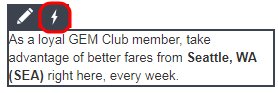
A região candidata se torna uma região de conteúdo dinâmico. O Editor de Conteúdo Dinâmico
 é aberto.
é aberto.